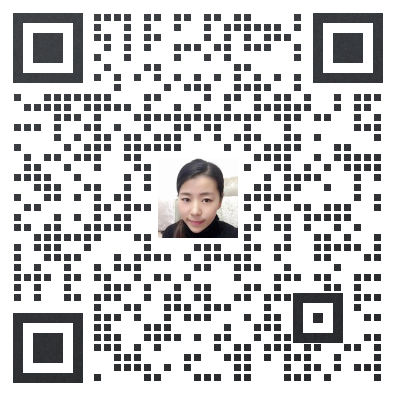在当今数字化时代,视频通话已成为人们日常生活和工作中不可或缺的一部分。无论是远程办公、在线教育,还是社交娱乐,视频通话都扮演着重要角色。为了提升用户体验,许多视频通话SDK(软件开发工具包)开始引入虚拟背景功能,让用户在视频通话中能够替换真实背景,增加趣味性和隐私保护。本文将详细探讨如何在视频通话SDK中添加虚拟背景功能,涵盖技术原理、实现步骤及相关注意事项。
一、虚拟背景技术的原理
虚拟背景技术主要通过图像处理和计算机视觉算法实现,核心原理包括背景分割、图像合成和实时渲染。
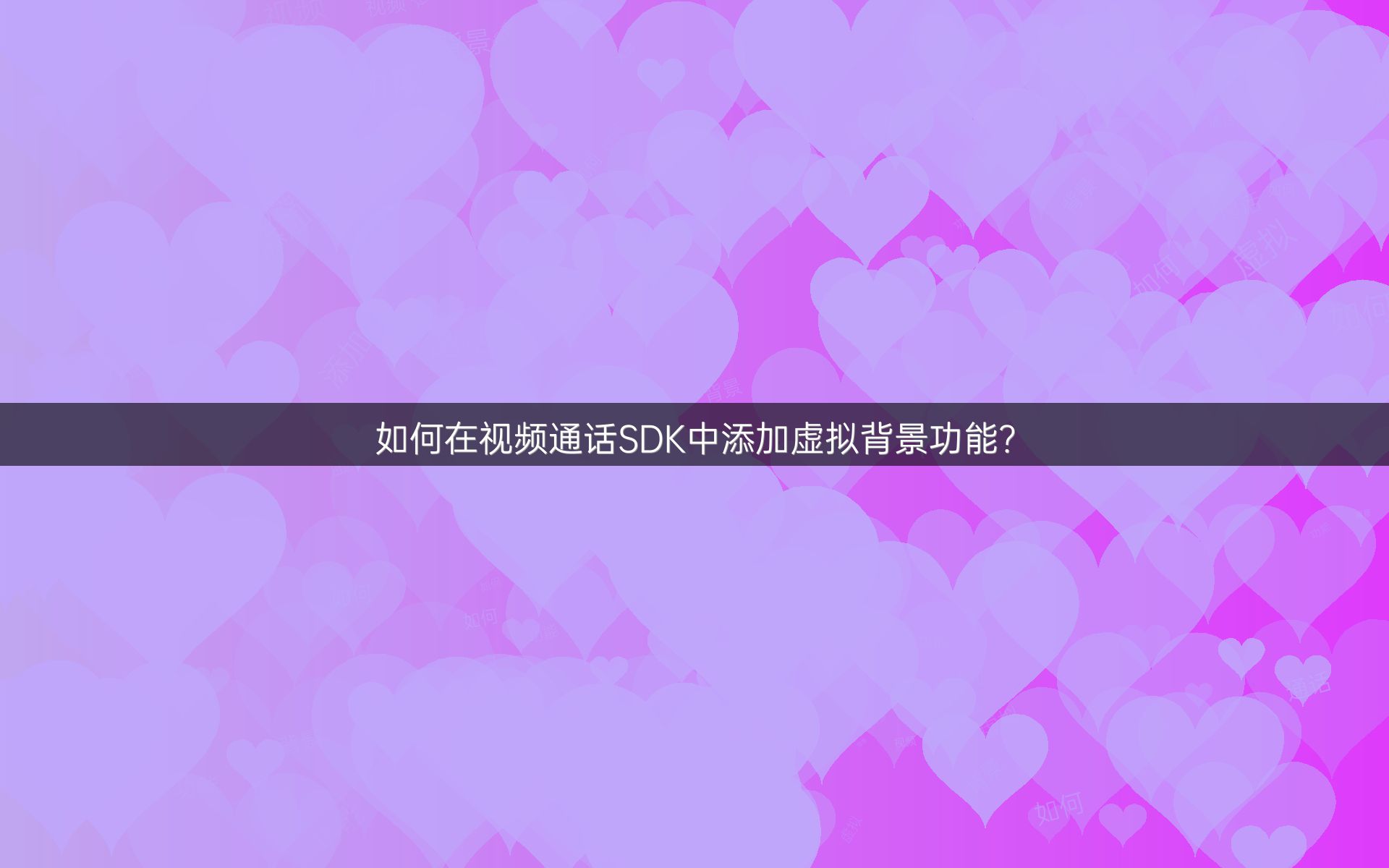
背景分割:这是虚拟背景技术的第一步,通过算法将前景(人物)和背景分离。常用的背景分割技术有颜色分割、边缘检测和深度学习算法。深度学习算法,如卷积神经网络(CNN),能够更精准地识别和分割人物与背景。
图像合成:在分割出前景后,将用户选择的虚拟背景图像或视频与前景合成。这一过程需要考虑光照、阴影和透视等因素,以确保合成效果自然。
实时渲染:视频通话要求实时性,因此虚拟背景的渲染必须在毫秒级完成。这需要高效的图形处理单元(GPU)和优化算法支持。
二、实现步骤
在视频通话SDK中添加虚拟背景功能,通常需要以下步骤:
1. 选择合适的SDK
首先,选择一个支持虚拟背景功能的视频通话SDK。市面上常见的SDK有Zoom、WebRTC、腾讯云TRTC等。选择时需考虑SDK的兼容性、性能和开发文档的完善程度。
2. 环境搭建
根据所选SDK的文档,搭建开发环境。通常需要安装相应的开发工具、库和依赖项。例如,使用WebRTC可能需要安装Node.js、WebGL等相关工具。
3. 集成SDK
将SDK集成到你的应用中。这一步通常包括导入SDK库、配置参数和初始化SDK。以下是一个简单的示例代码,展示如何集成WebRTC SDK:
// 导入WebRTC库
import { RTCPeerConnection, RTCSessionDescription } from 'wrtc';
// 初始化WebRTC连接
const peerConnection = new RTCPeerConnection();
// 配置STUN/TURN服务器
peerConnectionConfiguration = {
iceServers: [
{ urls: 'stun:stun.l.google.com:19302' },
{ urls: 'turn:turn.example.com', username: 'user', credential: 'password' }
]
};
peerConnection = new RTCPeerConnection(peerConnectionConfiguration);
4. 实现背景分割
背景分割是实现虚拟背景的关键步骤。可以使用深度学习模型进行分割,例如使用OpenCV库结合预训练的深度学习模型。以下是一个使用OpenCV和TensorFlow进行背景分割的示例:
import cv2
import numpy as np
import tensorflow as tf
# 加载预训练的深度学习模型
model = tf.keras.models.load_model('background_segmentation_model.h5')
def segment_background(frame):
# 将图像转换为模型输入格式
input_frame = cv2.resize(frame, (224, 224))
input_frame = np.expand_dims(input_frame, axis=0)
# 使用模型进行预测
prediction = model.predict(input_frame)
# 提取分割结果
mask = prediction > 0.5
return mask
5. 融合虚拟背景
在得到前景分割结果后,将用户选择的虚拟背景图像与前景融合。可以使用图像处理库如OpenCV实现:
def blend_foreground_background(foreground, background, mask):
# 应用掩码
foreground_masked = cv2.bitwise_and(foreground, foreground, mask)
background_masked = cv2.bitwise_and(background, background, cv2.bitwise_not(mask))
# 合并前景和背景
result = cv2.add(foreground_masked, background_masked)
return result
6. 实时处理
为了实现实时虚拟背景效果,需要在视频通话过程中实时处理每一帧图像。可以使用WebRTC的帧处理API,如下示例:
peerConnection.ontrack = (event) => {
const track = event.track;
const processor = new MediaStreamTrackProcessor(track);
processor.readable.ondata = (data) => {
const frame = data.data;
const processedFrame = processFrame(frame); // 自定义处理函数
processor.writable.write(processedFrame);
};
};
三、注意事项
性能优化:虚拟背景处理需要大量的计算资源,尤其是在实时视频通话中。建议使用GPU加速和优化算法,以减少延迟和提升性能。
用户体验:虚拟背景效果要自然、流畅,避免出现明显的拼接痕迹。可以通过边缘平滑、光照校正等技术提升用户体验。
隐私保护:在使用虚拟背景功能时,确保用户隐私不被泄露,避免背景图像包含敏感信息。
兼容性:确保虚拟背景功能在不同设备和浏览器上都能稳定运行,进行充分的测试和优化。
四、总结
在视频通话SDK中添加虚拟背景功能,涉及图像处理、计算机视觉和实时渲染等多方面技术。通过选择合适的SDK、集成背景分割和图像合成功能,可以实现自然、流畅的虚拟背景效果。在实现过程中,需注意性能优化、用户体验、隐私保护和兼容性等问题,以确保功能的稳定和高效。
希望本文能为你理解和实现视频通话中的虚拟背景功能提供帮助。如果你有任何问题或需要进一步的技术细节,欢迎随时探讨。